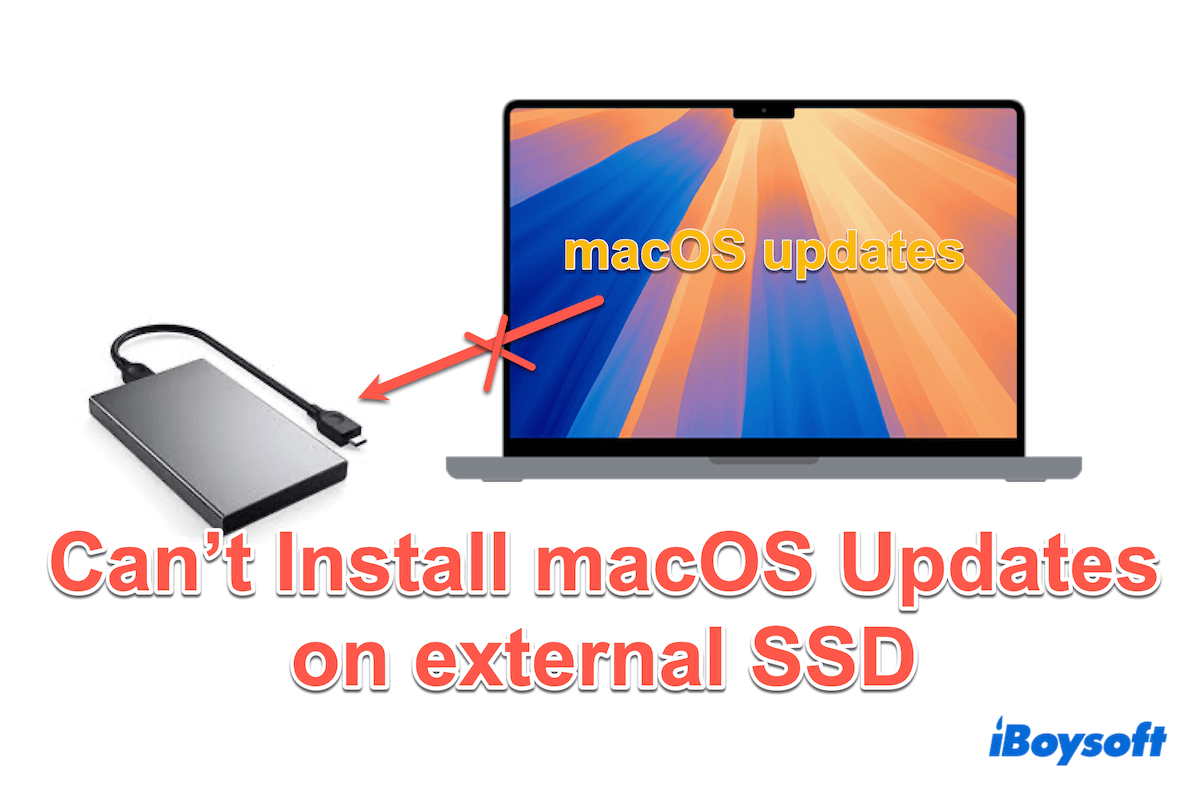Für einige Mac-Benutzer ist das Herunterladen eines macOS-Installationsprogramms (ob eine neue macOS-Version oder die neuesten Updates) auf einem externen Laufwerk eine bequeme Möglichkeit, ein tragbares System zu erstellen, mehrere Systeme auszuführen oder Fehlerbehebungen durchzuführen.
Wie wir wissen, reicht es normalerweise aus, den Anweisungen zu folgen, um macOS auf einem externen Laufwerk zu installieren oder ein bootfähiges macOS-Installationsprogramm zu erstellen. Allerdings stoßen mehrere Benutzer auf ein Hindernis, wenn sie keine macOS-Updates auf dem externen Laufwerk installieren können.
Ich bin auf macOS Ventura auf einer Samsung SSD stecken geblieben, und macOS-Updates scheinen erfolgreich zu sein, aber lassen sich nicht auf dem Laufwerk installieren. Wie kann ich mit dem Problem umgehen? - Apple.Community
Ich habe macOS Sequoia auf meiner externen NVMe SSD installiert, die als mein Startvolume verwendet wird. Aber nachdem ich versucht habe, das neueste Update von macOS 15.3 auf 15.4 auf meiner externen SSD anzuwenden, konnte es nicht abschließen. Gibt es eine Lösung? Das Update hat auf meiner internen SSD einwandfrei funktioniert. - discussion.apple.com
Wenn Sie mit diesem Problem konfrontiert sind, sind Sie nicht allein. Wir werden Ihnen zeigen, warum dies passiert und wie Sie es beheben können, damit Sie macOS erfolgreich auf Ihrem externen Laufwerk aktualisieren können, ohne Probleme zu haben.
Wie behebe ich das Problem, dass ich macOS-Updates nicht auf einer externen SSD installieren kann?
Befolgen Sie diese schrittweisen Lösungen, um das Problem zu identifizieren und zu beheben, dass Sie macOS-Updates nicht auf externen Laufwerken installieren können.
# 1 Stellen Sie sicher, dass das Laufwerk als Startvolume festgelegt ist
Wenn Sie versuchen, eine macOS-Installation auf einem externen Laufwerk zu aktualisieren, muss Ihr Mac zuerst von diesem starten.
- Apple-Menü > Systemeinstellungen > Allgemein > Startvolume.
- Wählen Sie Ihr externes macOS-Volume aus.
- Klicken Sie auf Neustart.
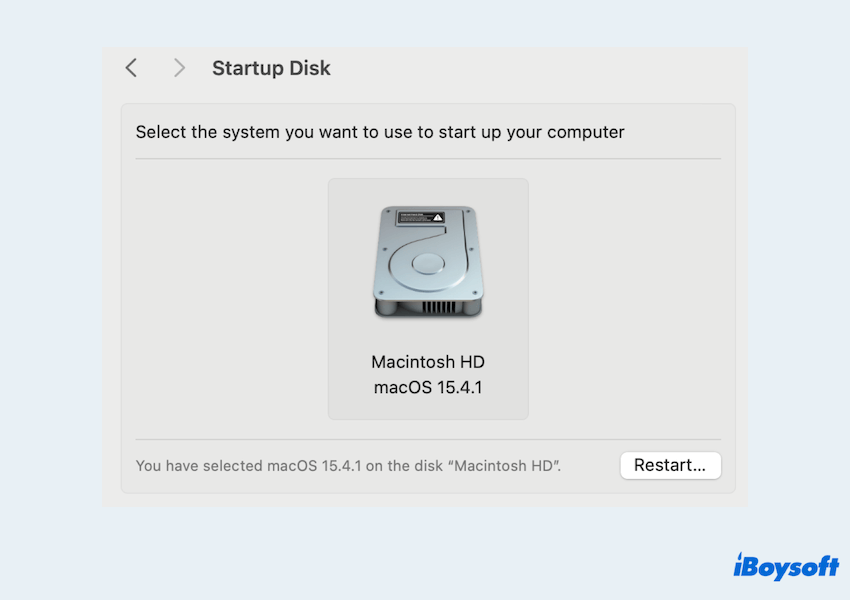
Das Booten von der richtigen Festplatte stellt sicher, dass das System das richtige Volume bei Updates ansteuert.
# 2 Stellen Sie ausreichend freien Speicherplatz sicher
macOS-Updates erfordern normalerweise 20-30 GB freien Speicherplatz auf dem Ziellaufwerk. Wenn Ihre externe Festplatte (als Startvolume festgelegt) fast voll ist, schlägt das Update fehl. Oder Sie finden es zu langsam, um die Updates auf der Festplatte zu installieren, aufgrund der langsamen Leistung der Festplatte Ihres Macs.
Das Entfernen unerwünschter Dateien sowohl vom Startvolume als auch von externen Laufwerken erhöht die Erfolgsquote, insbesondere wenn Sie die Updates zuvor installieren konnten, jetzt aber nicht mehr können. iBoysoft DiskGeeker für Mac ist ein macOS-Cleaner, mit dem Sie Datenmüll von Startlaufwerken bereinigen können.
Seine KI-Analyse kann den Festplattenspeicher visuell scannen und Ihnen helfen zu erkennen, ob der Ordner/die Datei direkt gelöscht werden kann. Und das Unnötige wird dauerhaft gelöscht und kann nicht wiederhergestellt werden.
Räumen wir mehr Platz für das Startvolume mit iBoysoft DiskGeeker für Mac auf:
- Kostenloser Download, Öffnen und Installieren von iBoysoft DiskGeeker für Mac.
- Wählen Sie Ihr Laufwerk auf der linken Seite aus.
- Klicken Sie auf Platz analysieren in der rechten Symbolleiste.
- Nach dem Scannen die Dateien anzeigen.
(Sie können den Cursor auf das jeweilige Element bewegen, um zu erfahren, ob es entfernt werden kann oder nicht.)
- Ziehen Sie die Junk-Dateien in den Kreis und klicken Sie auf Löschen, um sie dauerhaft zu entfernen.
Dieses Tool vereinfacht das Speichermanagement und hilft sicherzustellen, dass Ihr externes Startlaufwerk für macOS-Updates bereit ist.
# 3 Überprüfen Sie das Laufwerkformat und das Partitionschema
macOS erfordert bestimmte Formate für Installationen und Updates, daher überprüfen Sie dies bitte in Festplattendienstprogramm.
- Finder > Programme > Dienstprogramme > Festplattendienstprogramm.
- Wählen Sie Ihr externes Laufwerk aus und klicken Sie oben auf Löschen. (Vergessen Sie nicht, zuerst ein Backup zu erstellen!)
- Wählen Sie das Format: APFS (für macOS High Sierra oder neuer); Schema: GUID-Partitionstabelle, danach klicken Sie auf Löschen.
Beachten Sie, dass: Vermeiden Sie die Verwendung von Mac OS Extended (Journaled), da dies zu Updatefehlern führen kann bei neueren macOS-Versionen.
# 4 Überprüfen Sie die Laufwerksberechtigungen
Fehlerhafte Berechtigungen können macOS daran hindern, Update-Dateien zu schreiben, wie bei diesem Problem, bei dem Sie nicht in der Lage sind, das Betriebssystem auf einer externen SSD zu aktualisieren.
- Öffnen Sie den Finder, klicken Sie mit der rechten Maustaste auf das externe Laufwerk und wählen Sie Informationen abrufen.
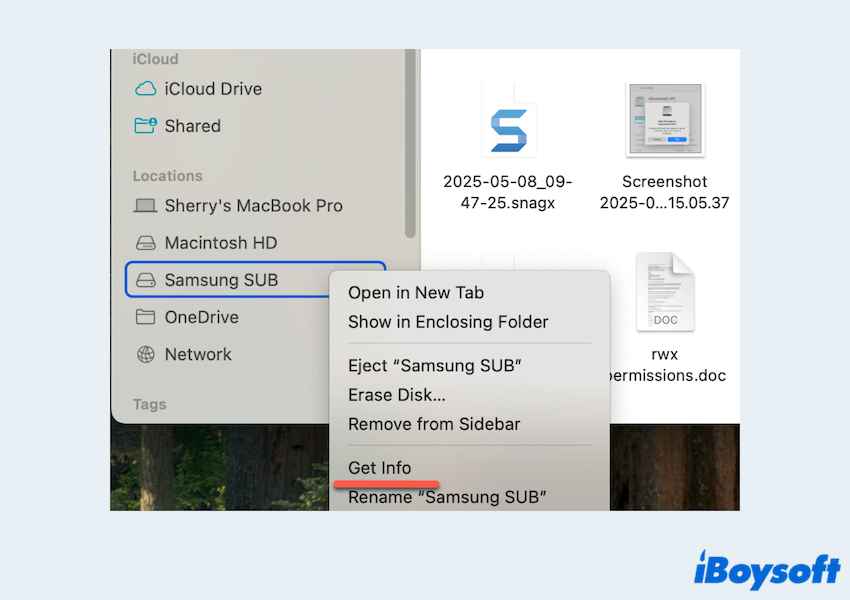
- Scrollen Sie nach unten und stellen Sie sicher, dass Besitzrechte dieses Volumes ignorieren nicht ausgewählt ist.
- Klicken Sie auf das Schloss-Symbol, um Änderungen vorzunehmen und geben Sie bei Bedarf Ihr Passwort ein.
Wenn Sie hier erfolgreich sind, teilen Sie bitte unseren Beitrag.
# 5 Update mit Hilfe der macOS-Installations-App
Anstelle von Systemeinstellungen > Software-Update können Sie den vollständigen macOS-Installer von der offiziellen Website oder dem App Store herunterladen.
- Besuchen Sie die macOS-Downloadseite von Apple oder suchen Sie im App Store.
- Laden Sie den Installer herunter.
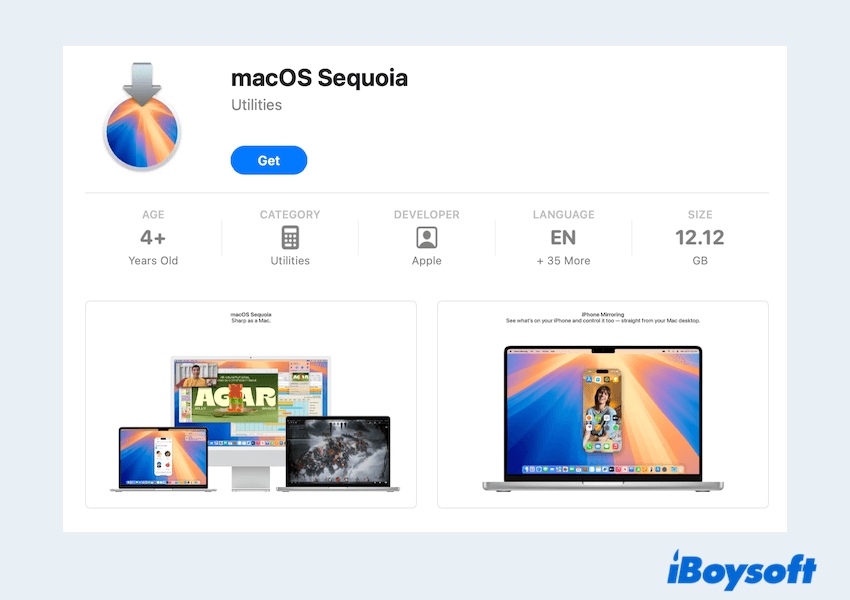
- Führen Sie den Installer aus und wählen Sie das externe Laufwerk als Ziel aus.
- Öffnen Sie Apple-Menü > Systemeinstellungen > Allgemein > Software-Update, suchen Sie und klicken Sie auf Jetzt aktualisieren. (Die Version ist die neueste.)
# 6 Führen Sie Erste Hilfe in der Festplattendienstprogramm aus
Wenn es Festplattenfehler gibt, könnte das Update fehlschlagen. Verwenden Sie die Erste Hilfe, um Probleme zu erkennen und zu beheben.
- Finder > Anwendungen > Dienstprogramme > Festplattendienstprogramm.
- Wählen Sie das externe Laufwerk auf der linken Seite aus.
- Klicken Sie auf Erste Hilfe > Ausführen > Starten und warten Sie, bis der Vorgang abgeschlossen ist.
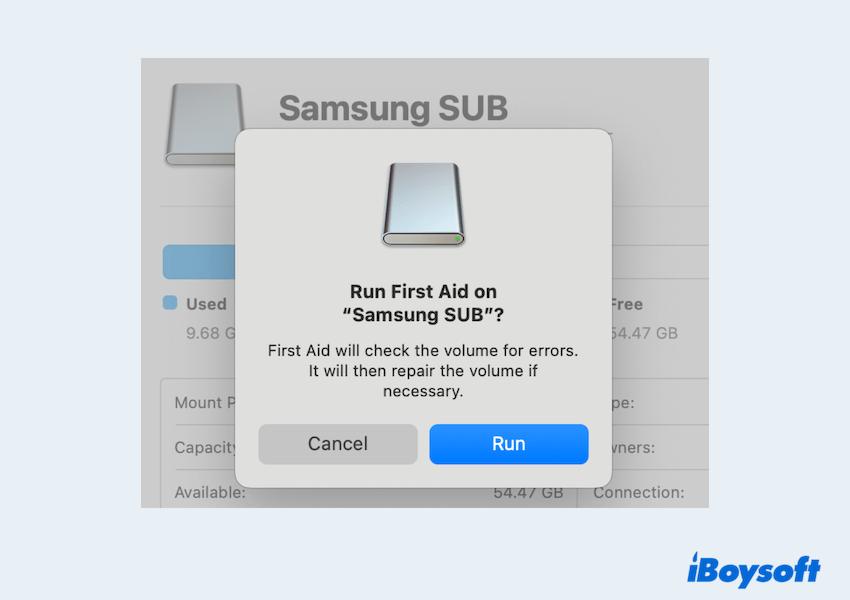
- Wenn Fehler gefunden und repariert wurden, versuchen Sie das Update erneut.
# 7 Passen Sie die Sicherheitseinstellungen an
Für Apple Silicon Macs oder T2 Chip Macs können Startsicherheitseinstellungen das Booten von oder das Aktualisieren externer Laufwerke blockieren.
- Starten Sie Ihren Mac im macOS-Wiederherstellungsmodus neu.
- Klicken Sie auf Dienstprogramme > Start-Sicherheitsdienstprogramm.
- Wählen Sie Ihre externe Festplatte aus und setzen Sie [Sicheres Starten: Mittel oder Keine Sicherheit; Externer Start: Starten von externen Medien zulassen].
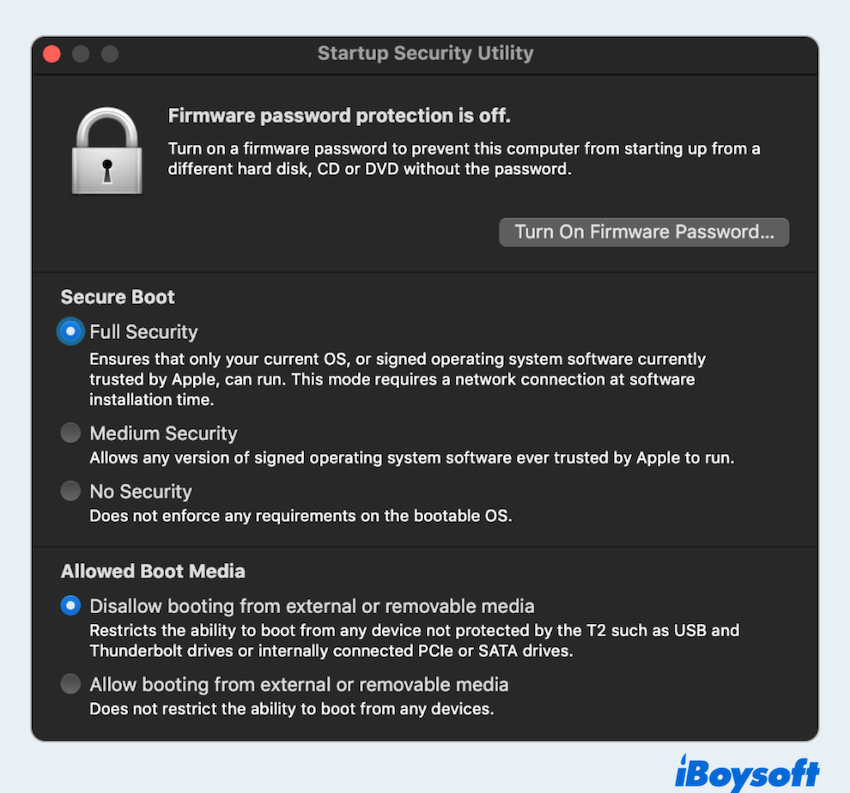
Nach der Anpassung starten Sie Ihren Mac neu und versuchen Sie das Update erneut. Für Intel Macs stellen Sie sicher, dass keine Firmware-Passwörter das externe Booten blockieren.
# 8 Deaktivieren Sie den System Integrity Protection (SIP)
SIP verhindert bestimmte Änderungen an macOS, einschließlich einiger, die Updates möglicherweise erfordern.
- Starten Sie Ihren Mac neu und halten Sie Befehl + R gedrückt, um den macOS-Wiederherstellung zu betreten.
- Gehen Sie in der Menüleiste zu Dienstprogramme > Terminal. Geben Sie ein: csrutil disable und drücken Sie die Enter-Taste.
- Starten Sie Ihren Mac neu
Warnung: Das Deaktivieren von SIP verringert die Systemsicherheit. Aktivieren Sie es nach dem Update wieder, indem Sie csrutil enable im Wiederherstellungsmodus ausführen.
Es kann frustrierend sein, macOS-Updates auf einem externen Laufwerk nicht installieren zu können, aber dies ist oft auf folgende Gründe zurückzuführen: Unzureichender Speicherplatz, falsches Laufwerkformat oder Partitionschema, nicht korrekt eingestellte Startfestplatte, unzureichende Sicherheitseinstellungen, SIP-Blockierung, beschädigte Festplatte oder Update-Datei usw...
Tools wie iBoysoft DiskGeeker für Mac können sicherstellen, dass Ihr Laufwerk genügend Platz hat, und das Befolgen der oben genannten Schritte löst die meisten Installationsprobleme.
Mit der richtigen Konfiguration können Sie Ihr externes macOS-System sicher, aktuell und einsatzbereit halten. Bitte teilen Sie unseren Beitrag, wenn Sie ihn nützlich finden.